无法访问 Windows 11 上的共享文件夹?嗯,是的,这可能很烦人。虽然,不用担心。我们已经为你服务了。通过对设备设置进行一些快速更改,你可以轻松地在 Windows 11 上保留共享文件夹。
对于那些不了解共享文件夹概念的人,这里有一个小总结。共享文件夹可以通过公共网络共享,以便你可以轻松访问多个设备上的文件资源。创建共享文件夹后,该文件夹中包含的所有文件和子文件夹都可以通过网络共享。所以,是的,无法访问共享文件夹可能会令人沮丧,因为它可能会妨碍你的工作流程。
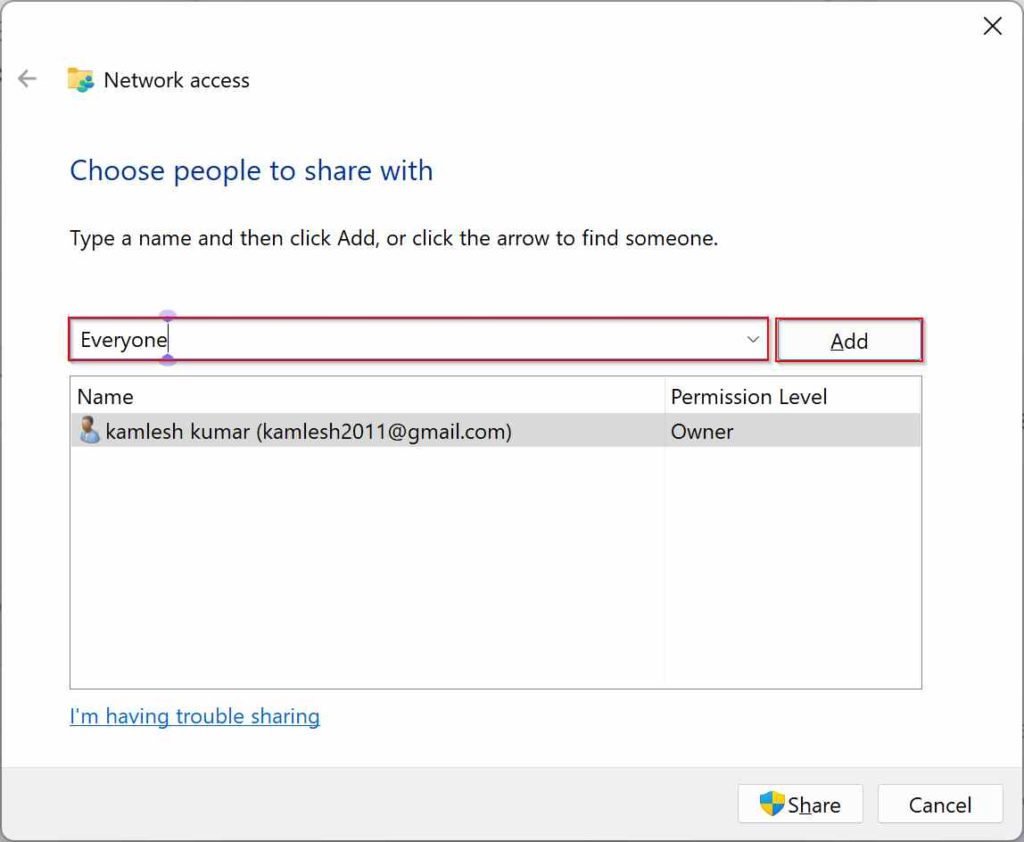
共享文件夹无法在你的设备上运行的原因可能有多种。一些最常见的原因包括网络设置配置错误、驱动器设置不正确、文件夹访问受限、权限等。
让我们开始看看如何修复 Windows 11 上的“共享文件夹不起作用”问题,以及详细的Windows 11无法访问共享文件夹的解决办法。
Windows 11如何修复无法访问共享文件夹错误
解决方案 #1:配置网络共享设置
网络设置配置错误是你可能能够在 Windows 11 上访问共享文件夹的最常见原因之一。你需要执行以下操作:
在 Windows 11 PC 或笔记本电脑上启动文件资源管理器应用程序。
右键单击共享文件夹,然后选择“属性”。

在“属性”窗口中,切换到“共享”选项卡。
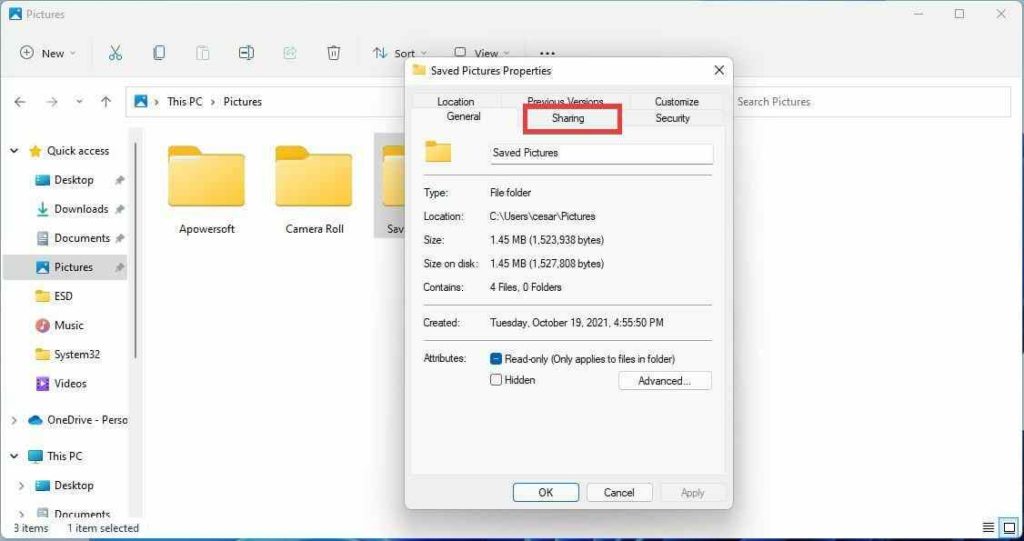
点击“高级共享”按钮。
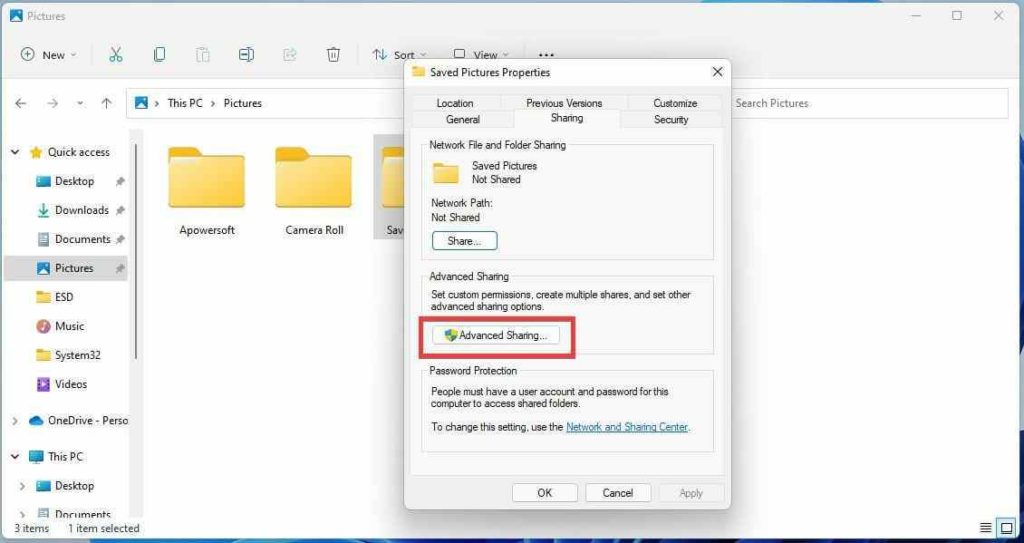
如果默认情况下未选中,请选中“共享此文件夹”选项。

点击确定和应用按钮以保存你最近的更改。
如果需要,你还可以提供文件夹的共享名称。此外,甚至还有一个选项可以限制可以访问共享文件夹的同时用户数量。根据你的喜好自定义共享文件夹设置,然后保存你的设置。
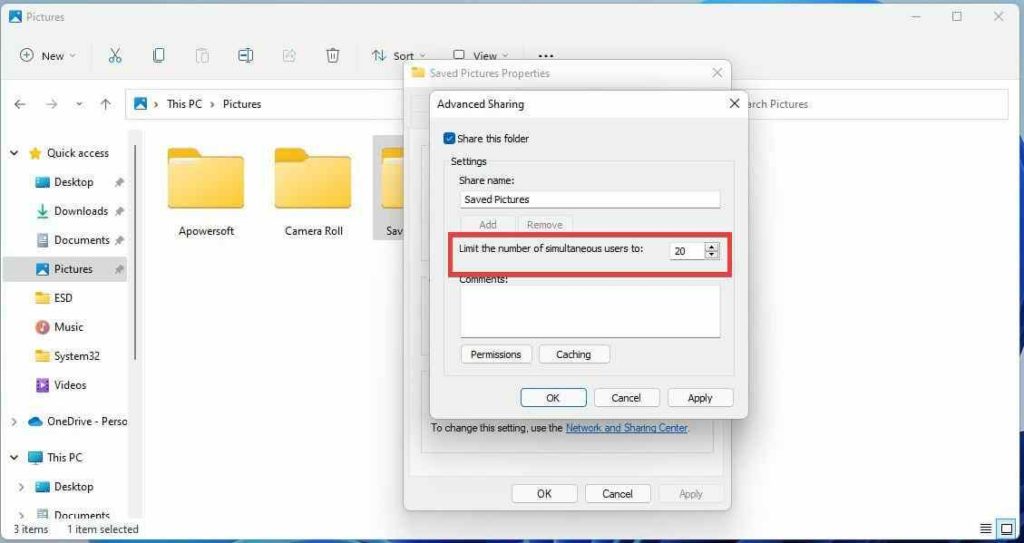
下一步是设置权限。点击“权限”按钮。
从列表中选择“所有人”,然后通过在“完全控制”、“更改”和“读取”之间进行选择来自定义要提供的权限设置。
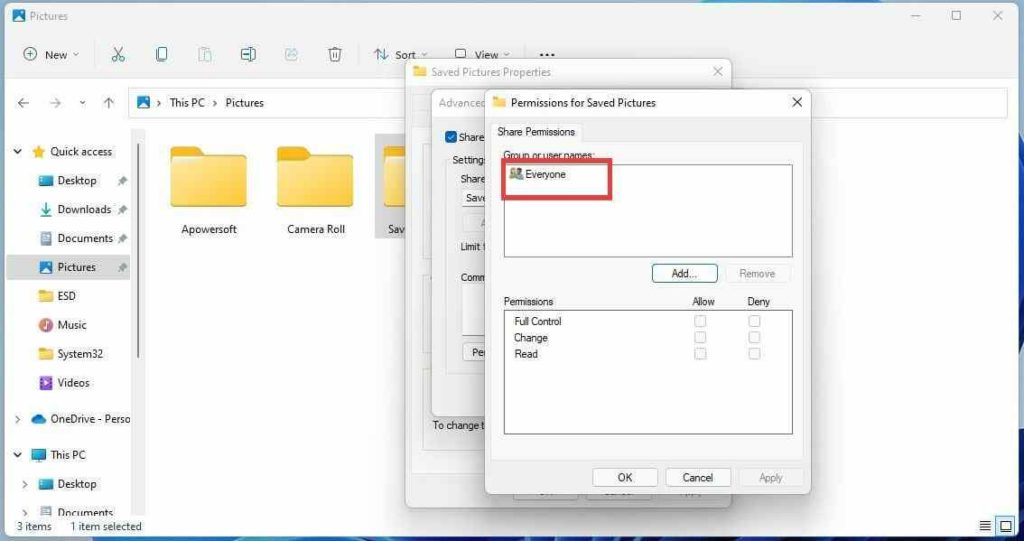
点击应用按钮以保存最近所做的更改。
所以,是的,按照上面列出的步骤,你可以重新配置共享文件夹的网络共享设置以从头开始。
解决方案#2:允许安全权限
下一个Windows 11无法访问共享文件夹的解决办法是更改共享文件夹的安全权限设置。请按照以下快速步骤开始:
打开文件资源管理器,选择“共享文件夹”,右键单击它并选择“属性”。
在“属性”窗口中,切换到“安全”选项卡。点击“编辑”按钮。
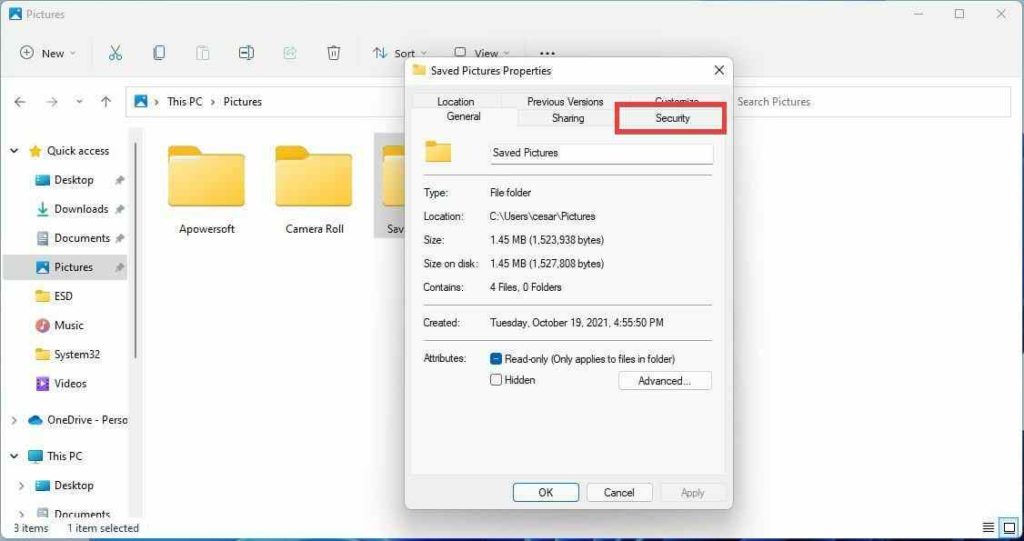
点击“添加”。
在“选择用户或组”窗口中,点击“高级”。
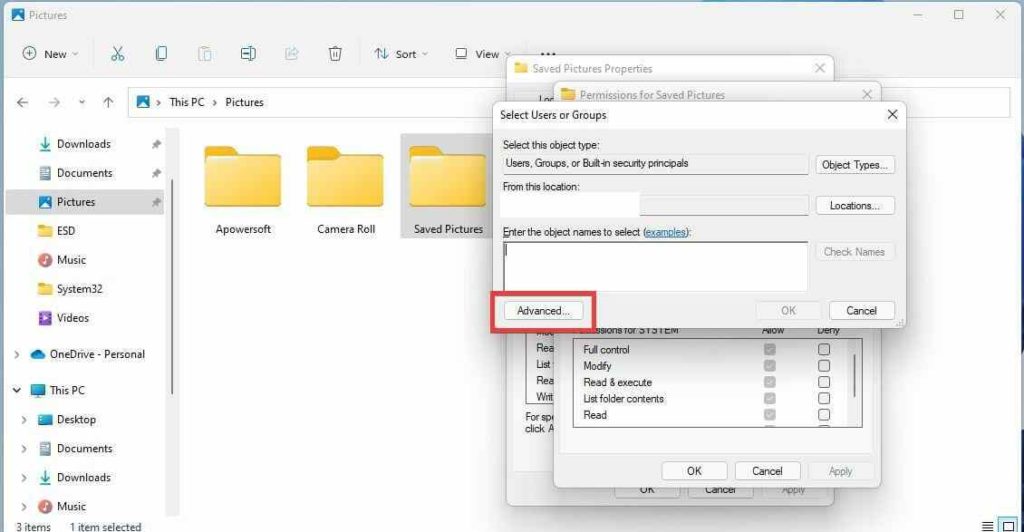
在屏幕上出现的新窗口中,点击右侧的“立即查找”按钮。
搜索结果列表将显示在窗口中,向下滚动列表并选择“所有人”。
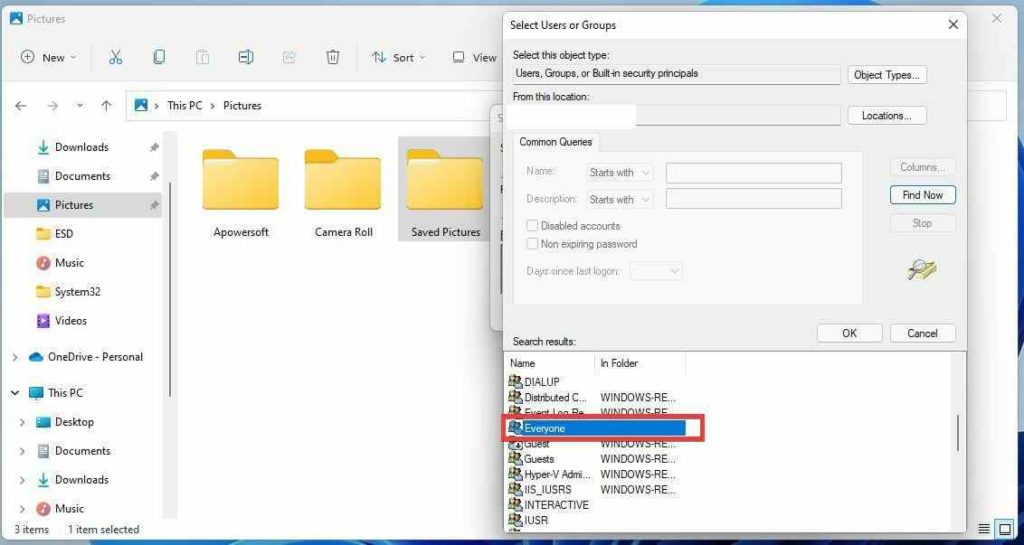
点击“确定”。
你现在将被重定向到上一个窗口,点击确定。
在“共享文件夹的权限”属性窗口中,你现在将看到一个名为“所有人”的新条目。
从列表中选择“所有人”,然后选中“权限”窗口中的所有框。
点击确定和应用按钮以保存更改。
解决方案#3:关闭受密码保护的文件夹共享
Windows 11如何修复无法访问共享文件夹错误?如果为共享文件夹启用了密码保护设置,它有时可能会干扰网络共享设置。要关闭受密码保护的设置,你需要执行以下操作:
点击任务栏上的搜索图标,输入“管理高级共享设置”,然后按 Enter。
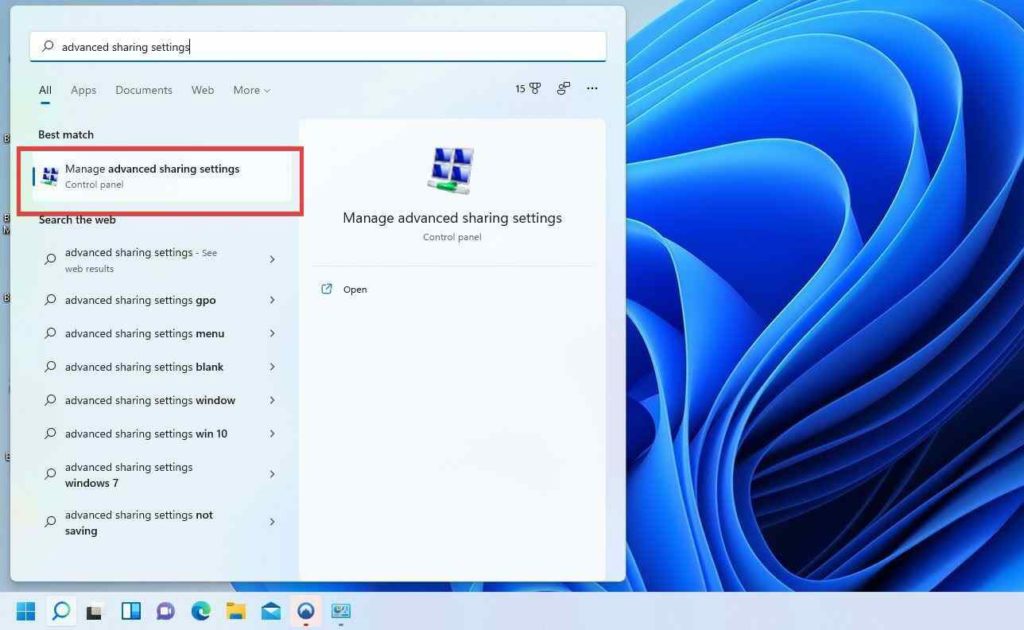
点击“所有网络”。
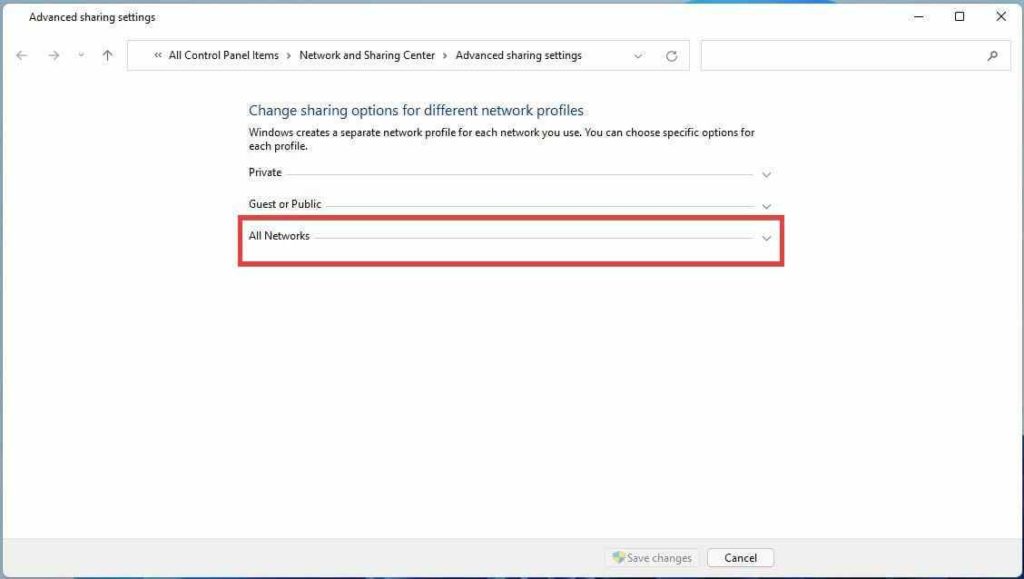
首先,启用“打开共享,以便任何具有网络访问权限的人都可以在公共文件夹中读取或写入”选项。
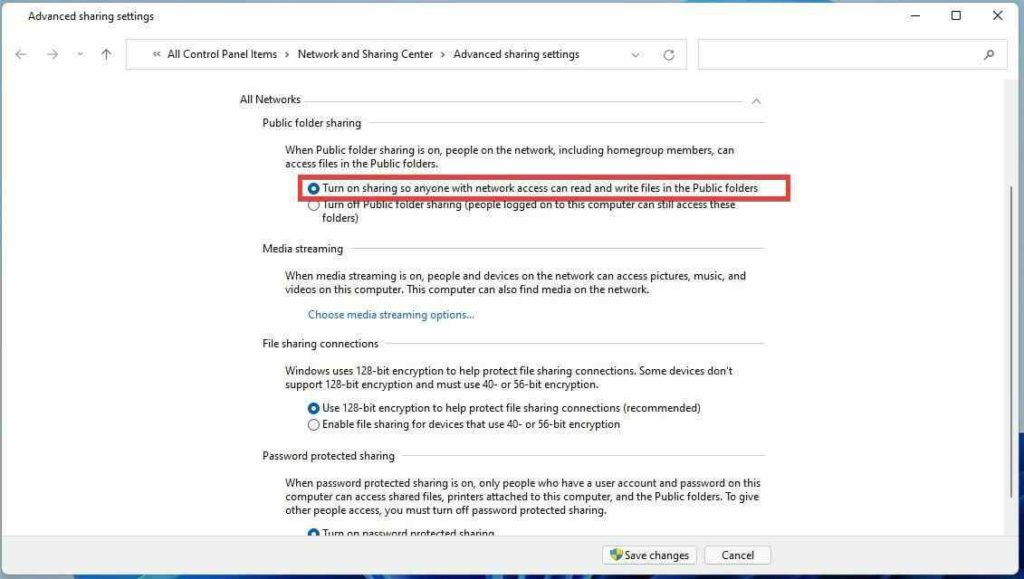
向下滚动,现在选择“关闭密码保护共享”选项。
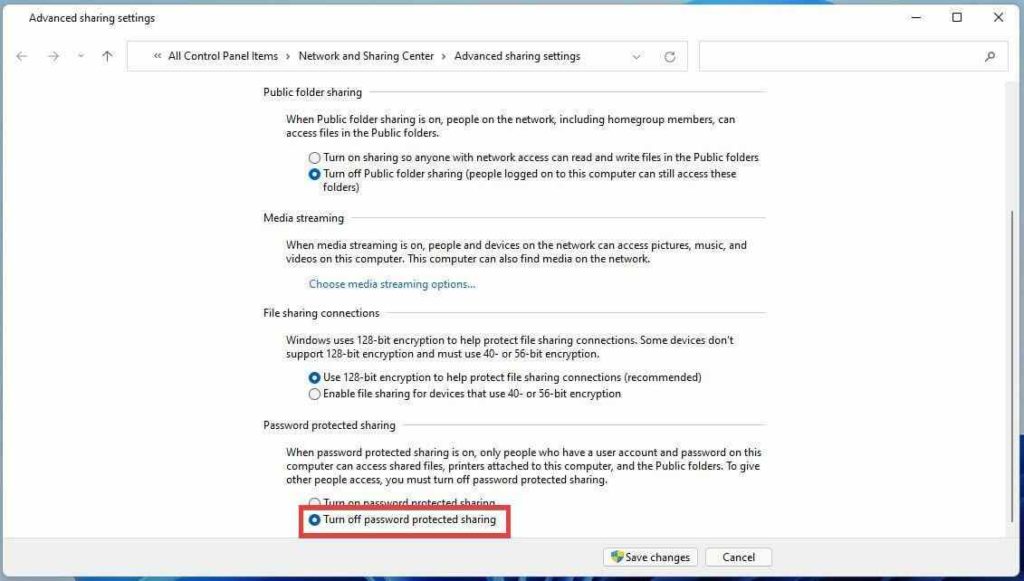
进行这些更改后,点击“保存更改”按钮。
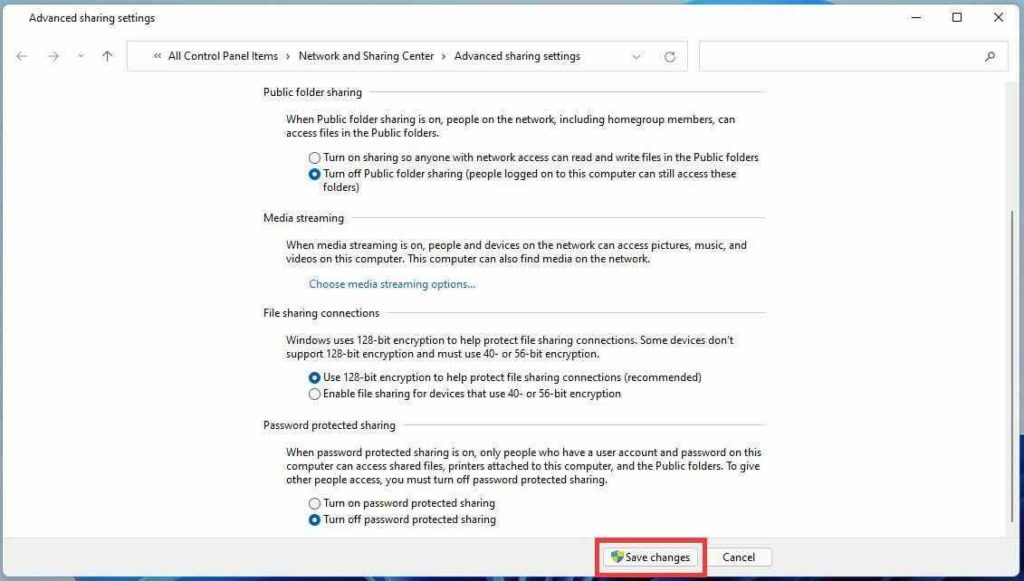
结论
以下是一些简单的方法,你可以尝试解决“无法访问 Windows 11 上的共享文件夹”问题。你可以使用上面列出的任何解决方案来访问共享文件夹,同时绕过常见错误、错误和故障。

